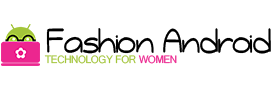Messaggi multimediali
Due sono le funzioni principali che ognuna di noi effettua principalmente con il proprio smartphone: le telefonate e i messaggi. Ok, siamo nell’era di WhatsApp, ma ancora si usano gli SMS, o no? Ecco dunque una brevissima guida per mandare SMS e MMS (anche se questa ultima tipologia di messaggi si utilizza sempre meno) e non limitarsi a telefonare con Android.
SMS significato – E come leggerli
Il termine SMS (sigla dell’inglese Short Message Service, servizio messaggi brevi) indica un servizio di telefonia mobile per inviare brevi messaggi di testo da un cellulare a un altro, ed è per estensione comunemente usato in italiano per indicare ogni singolo messaggio inviato con tale servizio (Wikipedia).
Leggere un messaggio è davvero semplicissimo: appena lo riceviamo il nostro dispositivo avviserà con un segnale sonoro, una notifica sulla home e, se impostata, anche attraverso la vibrazione. A questo punto sbloccando lo schermo saremo in grado di leggerlo direttamente. Se, però, vogliamo ritrovare un SMS ricevuto già da tempo ci basterà andare nella sezione “Messaggi” dove sono raggruppati tutti i messaggi ricevuti non solo in ordine cronologico (i più recenti sono in alto) ma anche per contatto: in questo modo è possibile leggere tutte le conversazioni e gli scambi di battute che vi siete inviati (ottimo se non riuscite a ricordarvi qualche particolare!).
MMS cosa sono
Il Multimedia Messaging Service, in italiano Servizio di Messaggistica Multimediale, è un servizio di messaggistica telefonica. Come suggerisce il nome stesso la sua peculiarità è la possibilità di trasmettere messaggi contenenti oggetti multimediali (immagini, audio, video, testo formattato). (Fonte Wikipedia)
Scrivere SMS con Android (e MMS)
Anche scrivere e inviare un messaggio è un’operazione davvero semplice che, dopo poche volte, diventerà sicuramente automatica. Dal menù dei messaggi è sufficiente andare su “nuovo messaggio” e scegliere a chi inviare il testo: potete, nella casella superiore, iniziare a digitare il nome o il numero del vostro contatto e Android vi suggerirà automaticamente nome e numero corrispondenti. Ovviamente, se l’utente non è in rubrica è necessario scrivere tutto il numero (e poi, magari, salvarlo!). A questo punto vi basterà scrivere il messaggio e poi premere “invia”!
Volendo si possono anche inviare foto, immagini o brevi video: in questo caso basta premere su “allega” prima di inviare il messaggio, e poi su “invia MMS”. Ma fate attenzione, allegando immagini il messaggio si trasforma in MMS con conseguente aumento della tariffa!
Significato simboli SMS – Emoticon SMS, sì o no?
Sì, eccome! Le emoticon, le faccette con le varie espressioni, sono diventate oramai parte integrante delle nostre conversazioni scritte. Potete inserirle digitando i simboli che le vanno a formare: ad esempio unendo :, – e ) vi apparirà :-), oppure, tappando sull’icona a forma di faccina, si può scegliere tra un’ampia varietà di immagini. Utilizzatele senza paura, non vanno ad aumentare il costo di un SMS: essendo composte da simboli le faccine occupano semplicemente alcuni caratteri dei 160 disponibili per ogni messaggio (solitamente 3)! 😉
Messaggi Android – Eliminare un SMS
In uno smartphone Android è possibile eliminare sia un solo messaggio per volta che un intero gruppo di messaggi (cioè tutti quelli inviati e ricevuti da un utente specifico):
- nel primo caso è sufficiente andare sull’SMS o MMS in questione, selezionarlo e poi scegliere “Elimina Messaggio”;
- nel secondo bisognerà, dal menù, selezionare “Elimina Thread”.
Volete eliminare tutto un gruppo di messaggi tranne uno o due che, invece, conservate gelosamente? Prima di premere su “Elimina Thread” andate sugli SMS in questione, premete sopra e selezionate “Blocca Messaggio”!